为你的Windows电脑上的各种元素添加个人色彩是一件很酷的事情。你可以使用家庭照片作为你的桌面壁纸,改变任务栏和文件夹的颜色,甚至在你的登录屏幕上设置一个最喜欢的图片。
但你知道吗,除了文件夹的颜色和图标,你也可以改变预览图片?如果你已经在想象这看起来有多酷,请继续阅读。我们将探讨你如何在你的Windows PC上做到这一点。
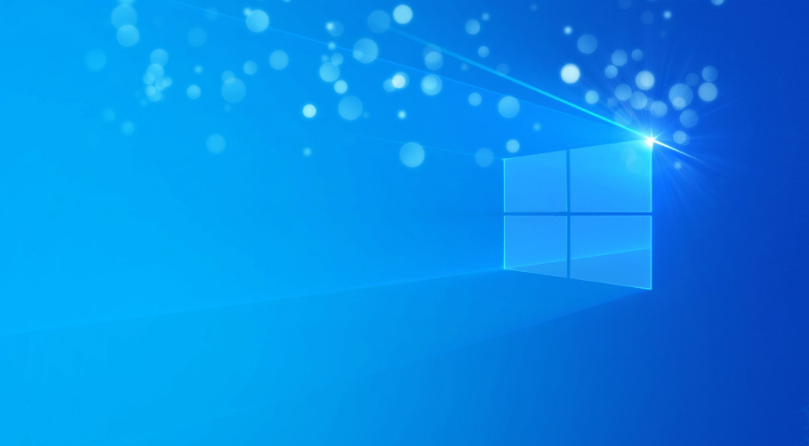
如何选择你喜欢的图片来装饰你的文件夹
是的,当你打开文件资源管理器并访问它们时,你可以用你喜欢的图片来装饰你的文件夹。
你会发现,文件夹提供了里面的内容或文件的缩略图预览。这是一个默认打开的设置。
然而,通过文件夹的属性选择你喜欢的图片而不是文件夹的缩略图是很容易的。下面是方法:
1. 右键单击该文件夹,从上下文菜单中选择 "属性"。

2. 在 "属性 "中,点击 "自定义 "标签,打开自定义选项。
3. 在这里,你会发现中间的部分是文件夹图片,你可以选择文件来显示在文件夹的图标上。点击 "选择文件"。

4. 浏览窗口将在文件资源管理器中打开,让你导航到你想选择图片的位置。
5. 一旦你找到了图片,点击它并选择打开。或者,你也可以双击图片。
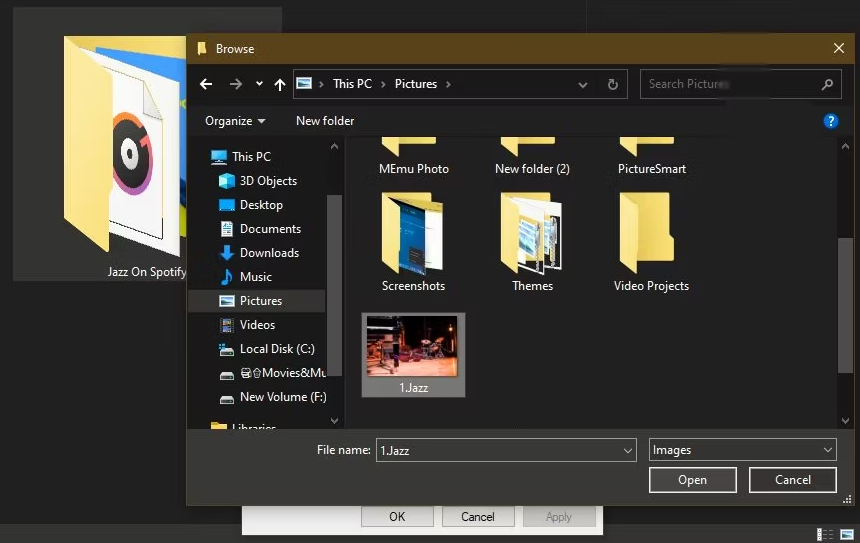
6. 你将回到 "属性 "窗口,"选择文件 "选项将被突出显示。现在点击右下角的 "应用"。你会看到你选择的图片现在以缩略图的形式出现在文件夹图标上。然后点击 "确定 "来确认。
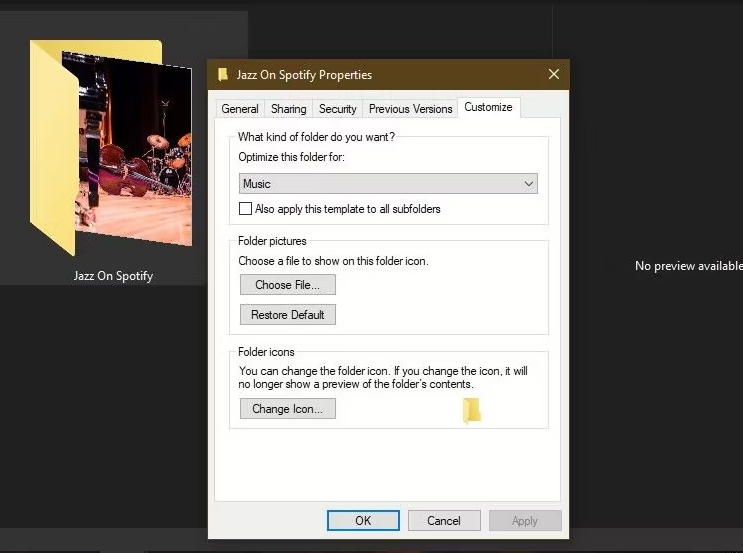
有时,在你点击应用后,图片不会立即显示在文件夹图标上。在这种情况下,在你点击确定后,它可能会显示在图标上。或者,如果文件夹本身在主文件夹中,从主文件夹中退出,然后过一会再打开文件夹。你会在文件夹图标上看到你选择的图片。
这是一个为你的文件夹添加特殊色彩的好方法。例如,从下面的截图可以看出,在经典摇滚文件夹上有一张摇滚歌手的缩略图,而在爵士乐文件夹上有一张乐器的图片。
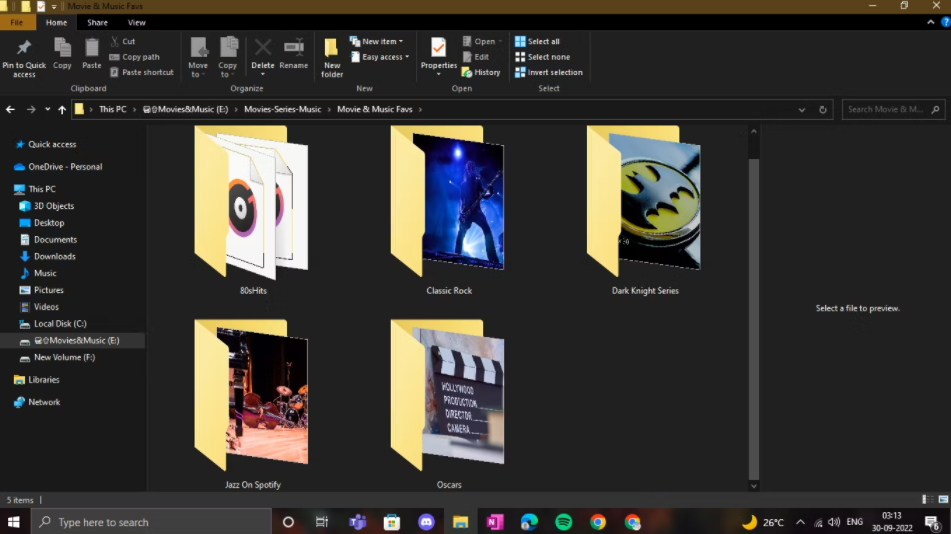
此外,Oscars 文件夹带有拍板,而 Dark Knight 系列文件夹则带有蝙蝠侠标志。你可以选择任何你想要的照片——就像家庭假期文件夹可以有你的家庭照片或你最喜欢的假期地点。
这种定制支持最常用的图像文件,如JPG、PNG和GIF文件。另外,如果你选择一个文件作为文件夹图片显示,该文件夹将不再显示其内容的缩略图预览,直到你恢复默认文件夹图片。
请注意,如果你在Windows 11中定制了你的图标,你将无法在该文件夹上设置一个图片。如果你设置了一个不同的图标,该文件夹将不再显示文件夹图片或缩略图预览。
这种定制应该在Windows 10和11上都能工作,但如果你想在后者上做,你应该确保你在Windows 11 build 22557或更高版本上。
如何瞬间恢复默认图片
虽然这些自定义预览看起来很好,但你可能想把事情恢复到以前的样子。如果是这样,不用担心;删除图片很容易。
你所要做的就是再次打开文件夹属性,选择自定义。在选择文件选项下会有恢复默认选项。点击恢复默认,然后点击应用,最后点击确定。
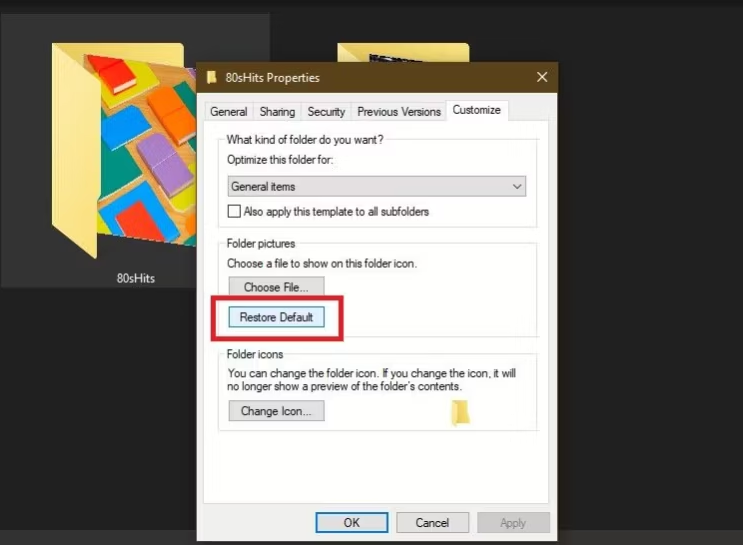
该图片将从文件夹图标中消失,并恢复默认的缩略图。
或者,如果你想把文件夹的图片换成新的:点击属性>自定义>恢复默认>应用>确定。然后点击 "选择文件",将新的图片设置为文件夹图标的缩略图。
让你的文件夹有一个很酷的外观
现在你知道如何用你选择的图片来装饰你最喜欢的文件夹了。为了更好地享受这种定制,请将文件资源管理器中的查看选项设置为大图标或超大图标。
版权声明:文章仅代表作者观点,版权归原作者所有,欢迎分享本文,转载请保留出处!


